今天小编就带大家来共同学习如何解决win10系统中360免费wifi提示缺少无线网卡的问题?希望可以帮助到有需要的小伙伴哦,下面就是详细完整的操作步骤。
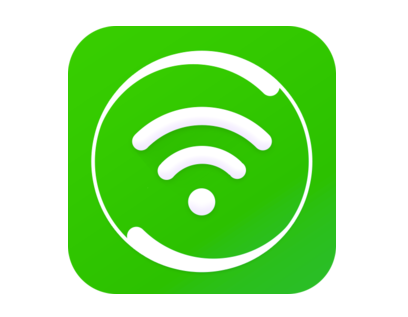
具体操作:
一、下载、安装360驱动大师;
二、备份无线网卡驱动;
1.1、运行360驱动大师,切换到驱动管理页。
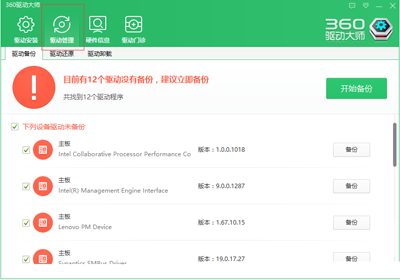
1.2、找到无线网卡驱动;
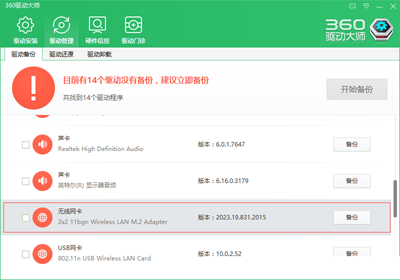
1.3、点击备份, 进行驱动备份;
1.5、备份完毕,在驱动还原页确认驱动已经完成备份;
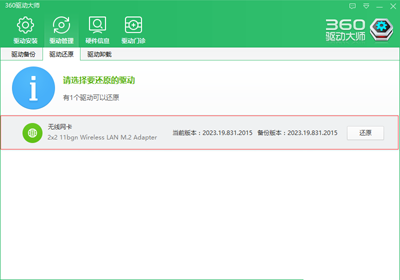
三、卸载当前无线网卡驱动程序;
3.1、切换到”驱动卸载”页面;
3.2、找到无线网卡驱动, 点击卸载;
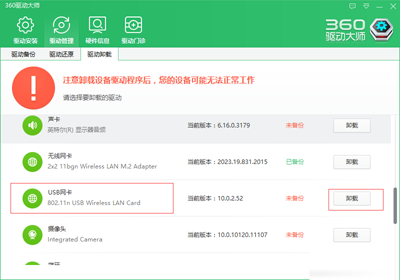
四、使用旧版本的无线网卡驱动,支持win7/win8/win8.1,一般来说在win10发布时间前的驱动是可用的;
4.1、切换到”驱动安装”页面;
4.2、找到无线网卡, 并在下拉版本中选择合适的驱动版本(建议选择14年的版本);
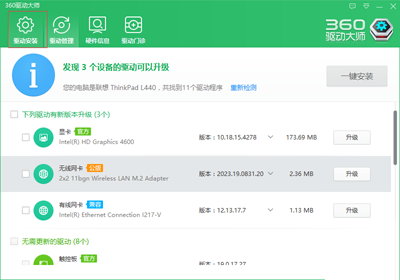
4.3、选择无线网卡驱动版本完成后点击”安装”, 完成安装过程;
4.4、安装完成后启动360免费wifi, 如果能正常工作, 恭喜您,问题解决了;
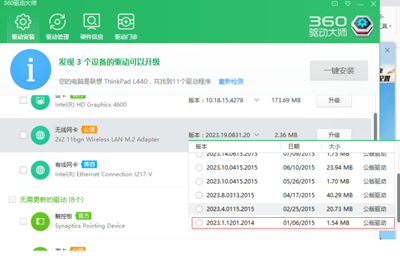
备注:
如果上述操作未能解决问题,或者导致不能上网等其他问题, 请先还原无线网卡驱动,然后在发帖反馈,感谢您的参与。
另外部分win10系统会自动升级驱动,在降级完驱动后,可以关闭自动升级。
①还原无线网卡驱动过程:
360驱动大师切换到”驱动管理-》驱动还原”界面;
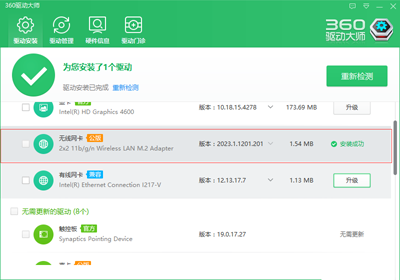
点击还原按钮进行驱动还原。
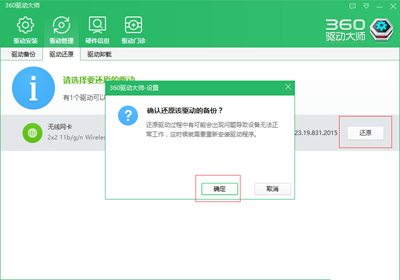
完成无线网卡驱动还原;
②关闭win10驱动自动升级;
点击控制面板-高级系统设置-设备安装设置-否;
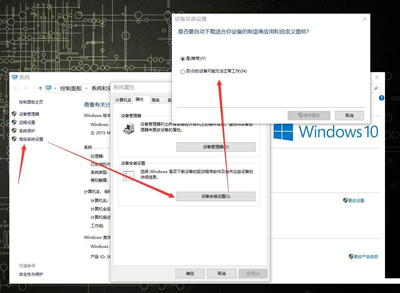
以上就是如何解决win10系统中360免费wifi提示缺少无线网卡的问题的全部内容了,大家都学会了吗?
 天极下载
天极下载






































































